- Autor Jason Gerald [email protected].
- Public 2024-01-19 22:13.
- Última modificação 2025-01-23 12:43.
Este wikiHow ensina como ler mensagens de alguém que não é seu amigo no Facebook.
Etapa
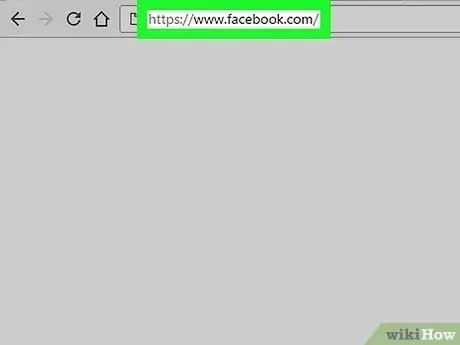
Etapa 1. Visite
A página do Feed de notícias será exibida.
Se a página de login for exibida em vez do Feed de notícias, digite seu nome de usuário e senha nos campos fornecidos e clique no botão Conecte-se.
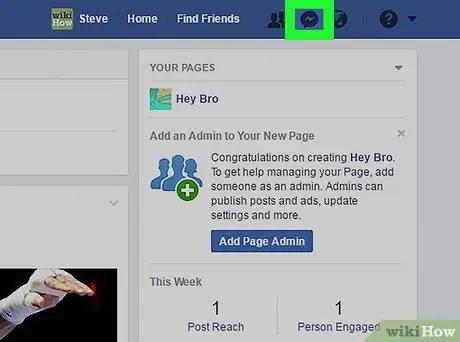
Etapa 2. Clique em Messenger
Está no lado esquerdo da página, em "Feed de notícias". A página do Facebook Messenger será aberta.
Você também pode acessar o Messenger visitando https://www.messenger.com em um navegador da web
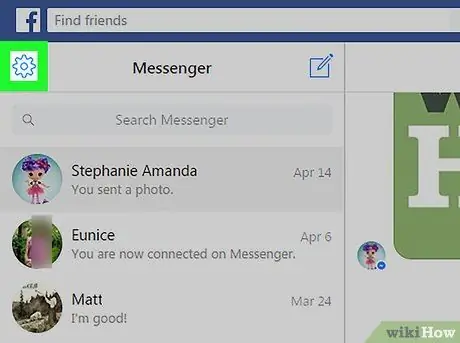
Etapa 3. Clique no ícone Configurações
É um ícone de engrenagem no canto superior esquerdo da janela do Messenger.
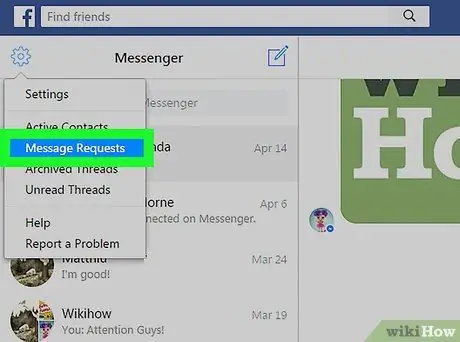
Etapa 4. Clique em Solicitações de mensagem
Uma lista de mensagens enviadas por pessoas com as quais você não está relacionado no Facebook aparecerá.
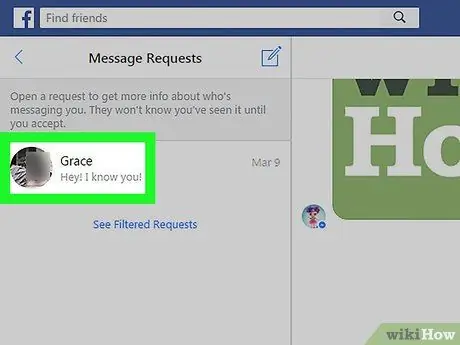
Etapa 5. Clique em uma mensagem para abrir seu conteúdo
O remetente não saberá se você leu, a menos que você clique no botão Aceitar na parte inferior da mensagem.
- Clique Ignorar na parte inferior da mensagem, se desejar arquivá-la sem permitir que o remetente saiba que você a leu.
- Clique Ver solicitações filtradas (localizado na parte inferior da lista de solicitações de mensagens) se quiser mostrar mensagens que o Facebook acha que você não precisa ver (como spam e possíveis golpes).






